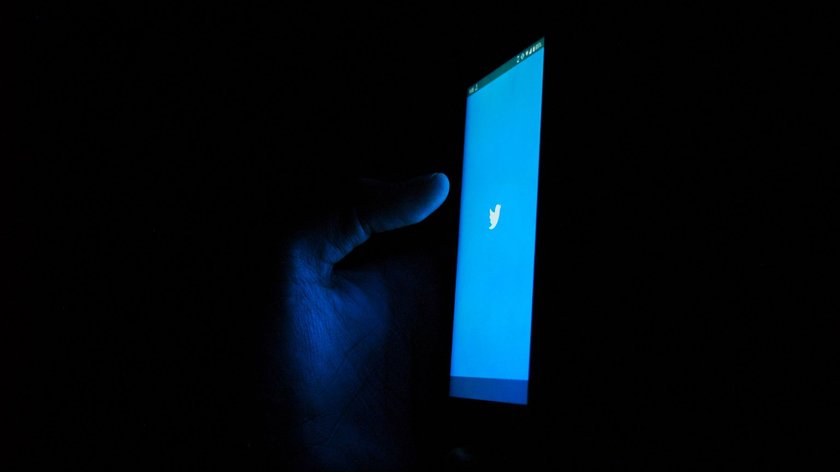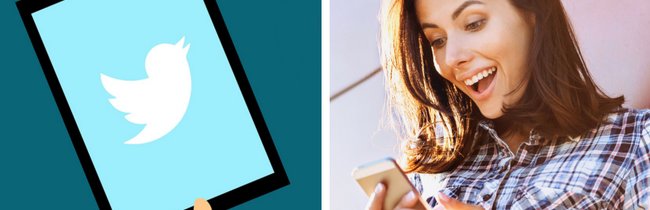Bevor der „Edit-Button“ kommt, führt Twitter erst einmal ein anderes Feature ein: Die Twitter-Circles sollen die zielgerichtete Kommunikation mit ausgewählten Gruppen optimieren. Wir erklären euch, was es damit auf sich hat und wie sie funktionieren.
Eine Funktion wie die Twitter-Circles ist nicht neu. Ähnliches gibt es beispielsweise bei Instagram, wo man Personen in eine Liste mit engen Freunden eintragen kann. Die Circles könnte man auch als „Bubble in der Bubble“ bezeichnen. Das Feature ist mittlerweile für jeden Twitter-User verfügbar. Wir zeigen, wie es funktioniert und wie ihr euren Circle anlegt.
Wisst ihr eigentlich, wie man bei Twitter sein Konto verifizieren lässt?
Was sind Twitter-Circles?
Wenn ihr bei Twitter einen Tweet absetzt, könnt ihr ab sofort entscheiden, wer ihn sehen kann – das sind entweder alle oder eben ein ausgewählter „Twitter-Circle“, der nur aus ausgesuchten Personen besteht.
Dadurch sind die Twitter-Circles eine perfekte Ergänzung, um den Kreis jener genauer einzuschränken, die eure Tweets sehen und mit ihnen interagieren können:
- Ein Twitter-Circle ist eine von euch getroffene Auswahl aus Twitter-Nutzern, die eure Tweets sehen und antworten können.
- Dazu müssen diese Nutzer euch nicht einmal folgen. Ihr könnt jeden zu eurem Circle hinzufügen.
- Ein Twitter-Circle kann bis zu 150 Personen umfassen.
- Ihr könnt aber nur einen Circle anlegen!
- Tweets aus einem Circle können nicht retweetet werden.
Letztendlich geht es also darum, gezielt in Richtung einer Zielgruppe zu kommunizieren, die sich nicht einmal aus den eigenen Followern zusammensetzen muss.
Einen Circle anlegen
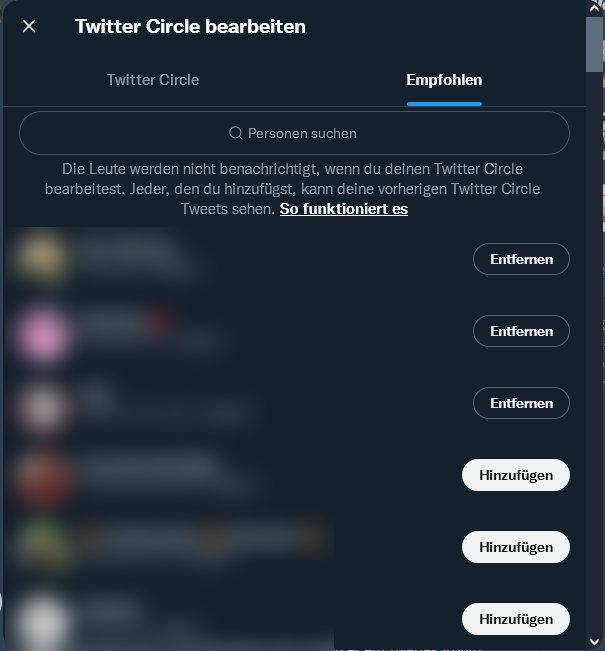
- Neben eurer Circle-Auswahl steht die Option „bearbeiten“.
- Klickt darauf und es öffnet sich ein neues Fenster, in dem alle Mitglieder eures Circles aufgelistet werden.
- Um jemanden neues hinzuzufügen, klickt entweder oben ins Suchfeld und sucht gezielt nach einer Person oder klickt auf den Kartenreiter „Empfohlen“. Dort werden die Personen aufgelistet, die euch folgen.
- Wenn ihr auf „Hinzufügen“ klickt, landen sie in eurem Circle, ohne davon zu erfahren.
Diese Personen können euren Circle nicht verlassen, erfahren aber in der Regel auch nicht, dass sie überhaupt darin sind. Für sie sehen eure Tweets an einen Circle nämlich so aus wie immer. Für die Leser macht es in der Regel keinen Unterschied, ob sie den Tweet über den Circle oder auf dem üblichen Weg bekommen.
Bemerken werden sie es bestenfalls daran, dass sie einen Circle-Tweet nicht retweeten können. Dadurch würde er nämlich „öffentlich“ und das liegt ja nicht in der Absicht des ursprünglichen Verfassers. Ihr seid nicht auf Personen beschränkt, denen ihr folgt oder die euch folgen. Ihr könnt jedes Mitglied bei Twitter eurem Circle hinzufügen – bis zu einer Gesamtzahl von 150 Personen.
Wie funktioniert das Tweeten in einem Circle?
Beim Erstellen eines neuen Tweets könnt ihr bereits jetzt auswählen, wer euch antworten kann. Sobald das Circle-Feature freigegeben wurde, könnt ihr dann auch auswählen, ob ihr an euren Circle oder an „Alle“ schreibt.
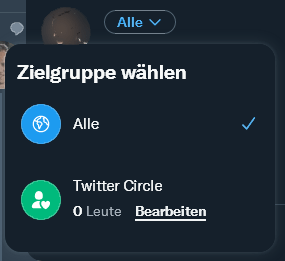
Ein kleines Video von Twitter zeigt euch, wie man sich das vorzustellen hat:
Dementsprechend werden dann Tweets an euren Circle nur jenen Personen in die Timeline geschwemmt, die sich in dem Circle befinden. Andere, auch wenn sie eure Follower sind und selbst wenn sie euer Konto auf „Benachrichtigen“ gestellt haben, können diese Tweets nicht sehen.
Mitglieder dieser „auserwählten Kreise“ können auch die Kommentare oder Likes anderer Circle-Mitglieder sehen. Grundsätzlich sieht aber niemand eine Liste der Circle-Mitglieder. Man könnte bestenfalls durch Fleißarbeit herausfinden, wer sich noch in dem Circle befindet – wenn man alle Kommentare und Likes nachvollzieht.
Hat dir der Beitrag gefallen? Folge uns auf WhatsApp und Google News und verpasse keine Neuigkeit rund um Technik, Games und Entertainment.